Tính năng chuyển văn bản sang máy tính trên Google Lens mới được cập nhật giúp người dùng dễ dàng chuyển bất cứ nội dung nào quét trên điện thoại sang máy tính mà không cần nhập lại nội dung thủ công. Bên cạnh đó ứng dụng cũng cung cấp thêm tính năng dịch văn bản trực tiếp trên Google Lens mà không cần tới công cụ Google Dịch. Khi người dùng đăng nhập tài khoản Google trên cả máy tính lẫn điện thoại, sau đó bật chức năng đồng bộ là có thể chuyển bất cứ nội dung nào scan từ Google Lens sang máy tính dễ dàng. Ứng dụng hỗ trợ scan chữ viết tay gồm cả tiếng Việt. Bài viết dưới đây sẽ hướng dẫn bạn đọc cách chuyển văn bản sang PC từ Google Lens.
Cách dùng Google Lens sao chép văn bản sang PC
Trước hết bạn cần cập nhật Google Lens trên Android và iOS lên bản mới nhất. Google Chrome trên máy tính cũng sử dụng ở bản mới, đăng nhập cùng 1 tài khoản Google trên điện thoại và bật chức năng đồng bộ hóa dữ liệu cho tài khoản Google.
Bước 1:
Mở ứng dụng Google Lens sau đó đưa máy ảnh tới văn bản cần chuyển sang máy tính rồi nhấn biểu tượng kính lúp ở giữa để scan tài liệu. Sau đó nhấn vào màn hình và khoanh vùng để chọn nội dung muốn sao chép. Tiếp đến nhấn vào Sao chép vào máy tính.
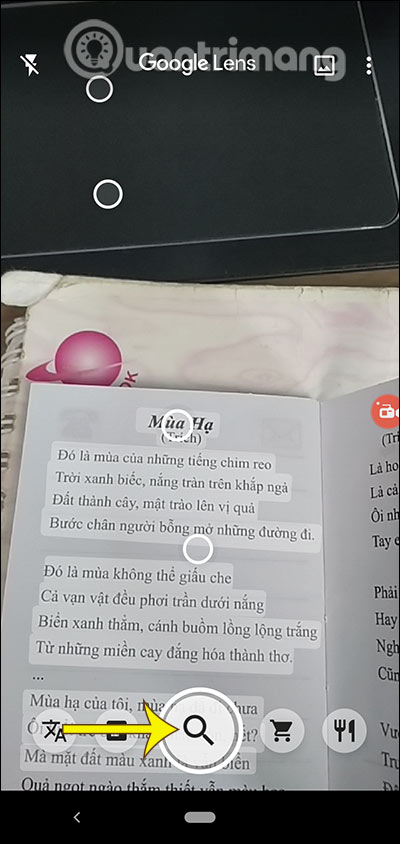
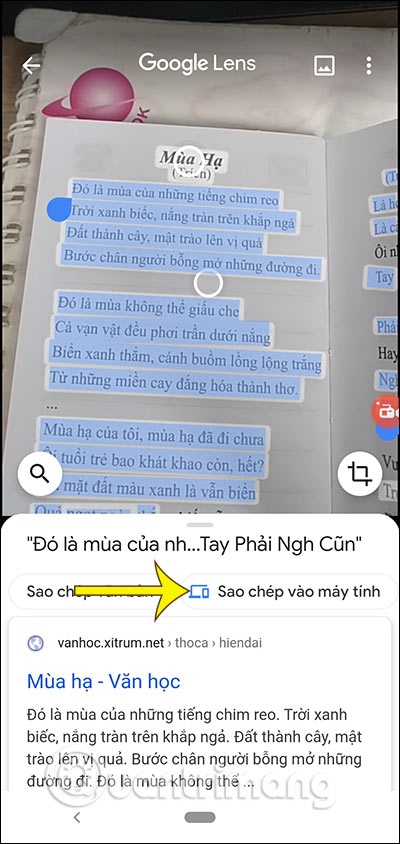
Bước 2:
Lúc này Google Lens sẽ tiến hành quét máy tính đang đăng nhập cùng 1 tài khoản Google và đã đã bật đồng bộ dữ liệu. Khi hiện tên máy tính thì chúng ta nhấn chọn để sao chép dữ liệu. Tiếp đến bạn mở Google Docs rồi paste nội dung vào là được.
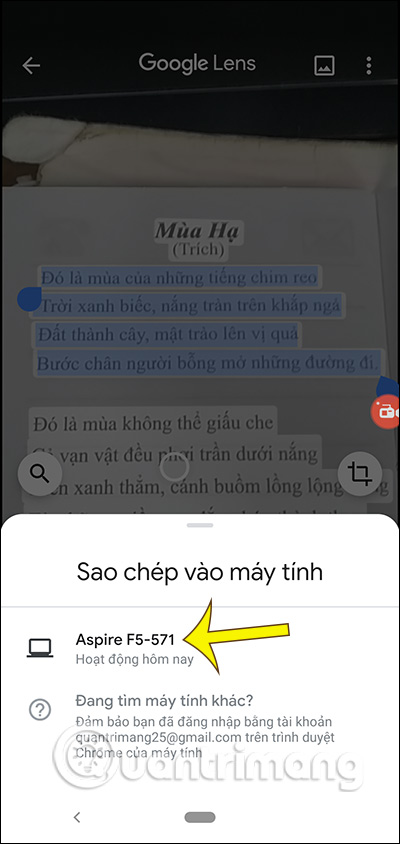
Bước 3:
Tiếp đến để dịch trực tiếp tài liệu trên Google Lens, bạn chuyển qua biểu tượng dịch rồi chờ ứng dụng tự động nhận diện ngôn ngữ và tiến hành dịch. Để chọn ngôn ngữ khác bạn nhấn vào ngôn ngữ hiển thị ở trên cùng để đổi sang ngôn ngữ mình muốn.
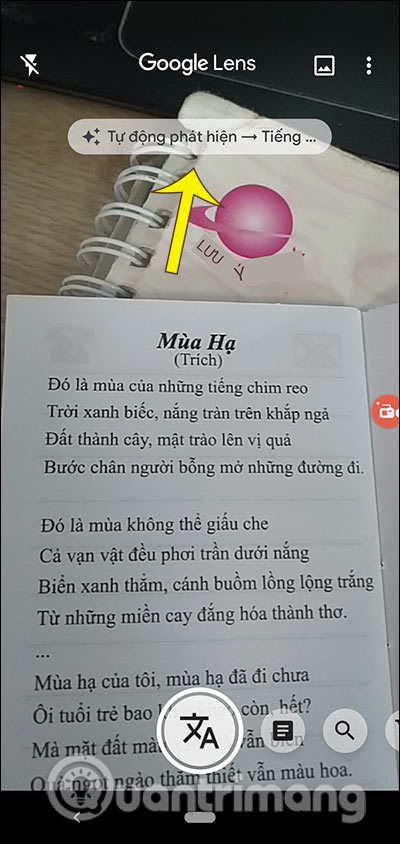
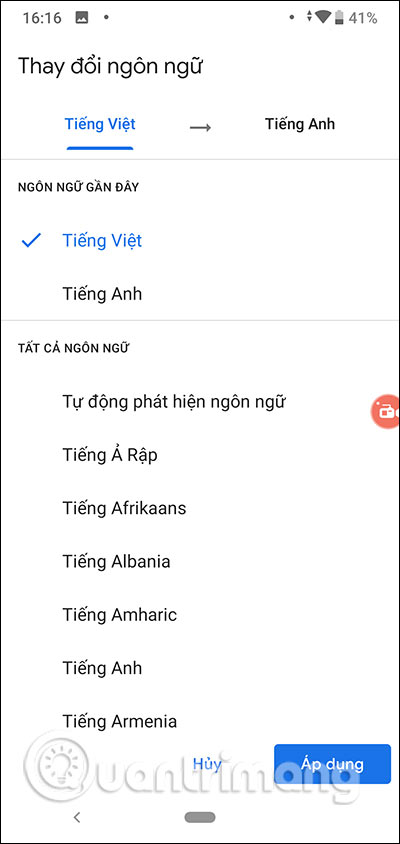
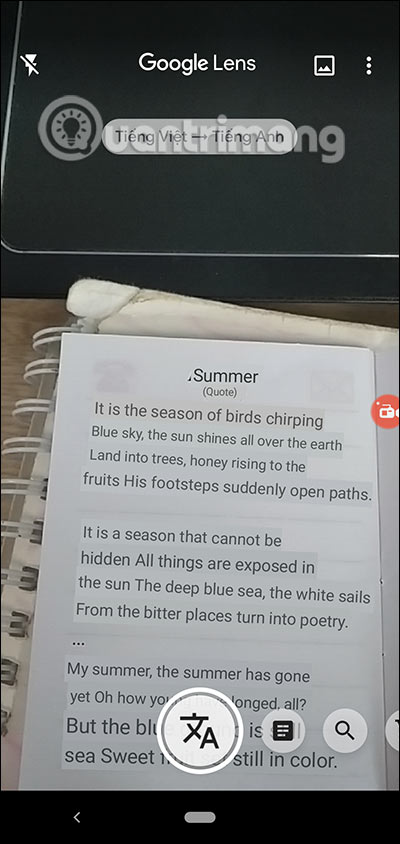
Video hướng dẫn chuyển chữ viết sang PC trên Google Lens
Xem thêm:
 Công nghệ
Công nghệ  AI
AI  Windows
Windows  iPhone
iPhone  Android
Android  Học IT
Học IT  Download
Download  Tiện ích
Tiện ích  Khoa học
Khoa học  Game
Game  Làng CN
Làng CN  Ứng dụng
Ứng dụng 








 Thương mại Điện tử
Thương mại Điện tử  Nhạc, phim, truyện online
Nhạc, phim, truyện online  Phần mềm học tập
Phần mềm học tập 









 Linux
Linux  Đồng hồ thông minh
Đồng hồ thông minh  macOS
macOS  Chụp ảnh - Quay phim
Chụp ảnh - Quay phim  Thủ thuật SEO
Thủ thuật SEO  Phần cứng
Phần cứng  Kiến thức cơ bản
Kiến thức cơ bản  Lập trình
Lập trình  Dịch vụ công trực tuyến
Dịch vụ công trực tuyến  Dịch vụ nhà mạng
Dịch vụ nhà mạng  Quiz công nghệ
Quiz công nghệ  Microsoft Word 2016
Microsoft Word 2016  Microsoft Word 2013
Microsoft Word 2013  Microsoft Word 2007
Microsoft Word 2007  Microsoft Excel 2019
Microsoft Excel 2019  Microsoft Excel 2016
Microsoft Excel 2016  Microsoft PowerPoint 2019
Microsoft PowerPoint 2019  Google Sheets
Google Sheets  Học Photoshop
Học Photoshop  Lập trình Scratch
Lập trình Scratch  Bootstrap
Bootstrap  Năng suất
Năng suất  Game - Trò chơi
Game - Trò chơi  Hệ thống
Hệ thống  Thiết kế & Đồ họa
Thiết kế & Đồ họa  Internet
Internet  Bảo mật, Antivirus
Bảo mật, Antivirus  Doanh nghiệp
Doanh nghiệp  Ảnh & Video
Ảnh & Video  Giải trí & Âm nhạc
Giải trí & Âm nhạc  Mạng xã hội
Mạng xã hội  Lập trình
Lập trình  Giáo dục - Học tập
Giáo dục - Học tập  Lối sống
Lối sống  Tài chính & Mua sắm
Tài chính & Mua sắm  AI Trí tuệ nhân tạo
AI Trí tuệ nhân tạo  ChatGPT
ChatGPT  Gemini
Gemini  Điện máy
Điện máy  Tivi
Tivi  Tủ lạnh
Tủ lạnh  Điều hòa
Điều hòa  Máy giặt
Máy giặt  Cuộc sống
Cuộc sống  TOP
TOP  Kỹ năng
Kỹ năng  Món ngon mỗi ngày
Món ngon mỗi ngày  Nuôi dạy con
Nuôi dạy con  Mẹo vặt
Mẹo vặt  Phim ảnh, Truyện
Phim ảnh, Truyện  Làm đẹp
Làm đẹp  DIY - Handmade
DIY - Handmade  Du lịch
Du lịch  Quà tặng
Quà tặng  Giải trí
Giải trí  Là gì?
Là gì?  Nhà đẹp
Nhà đẹp  Giáng sinh - Noel
Giáng sinh - Noel  Hướng dẫn
Hướng dẫn  Ô tô, Xe máy
Ô tô, Xe máy  Tấn công mạng
Tấn công mạng  Chuyện công nghệ
Chuyện công nghệ  Công nghệ mới
Công nghệ mới  Trí tuệ Thiên tài
Trí tuệ Thiên tài